Get office windows 10 что это такое
Обновлено: 30.06.2024
В Windows 10 стали сами собой появляться веб-приложения Microsoft. Их втайне от пользователей устанавливает обновленный браузер Edge, попутно размещая ярлыки на них в меню «Пуск».
Новая реклама в Windows
Корпорация Microsoft перешла на новый уровень продвижения своей программной продукции. Пользователи Windows стали рассказывать о появлении на их ПК фирменных приложений Microsoft, которые они не устанавливали.
Как пишет портал Windows Latest, Microsoft стала без разрешения устанавливать на ПК под управлением Windows 10 веб-приложения Office, и не просто устанавливать, но еще и размещать ярлыки на них в меню «Пуск». Рекламировать свои продукты подобным образом она решила через собственный браузер Edge – функция тайной установки ненужных многим программ вшита в его новую версию.
По данным Windows Latest, новая «возможность» присутствует именно в стабильной версии браузера.
Чаще всего на появление веб-приложений на ПК и их ярлыков в меню «Пуск» жалуются участники программы Windows Insider, но зафиксированы случаи подобной работы Edge и у обычных пользователей.
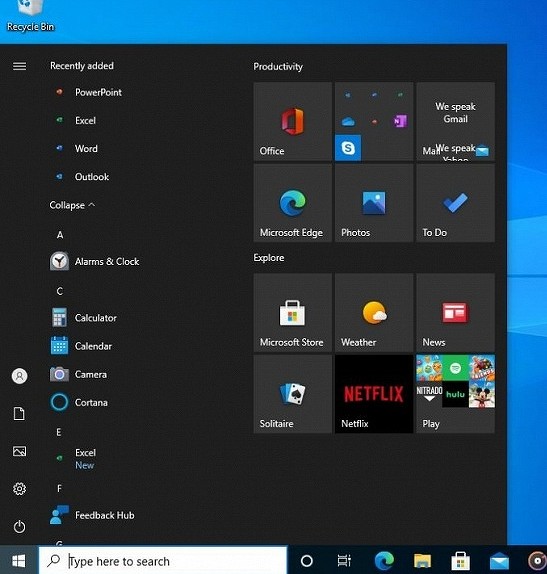
В использовании подобной схемы распространения своих продуктов была уличена и российская компания «Яндекс». В июле 2020 г. CNews писал, что пользователи приложения «Яндекс.диск», предназначенного для доступа к одноименному облачному хранилищу от «Яндекса», стали жаловаться на появление на их компьютерах нового приложения от «Яндекс» - «Телемост». Оно тоже устанавливалось без разрешения, и после многочисленных жалоб «Яндекс» прекратила эту практику.
Ситуация обратима
В том, что за появление офисных веб-приложений Microsoft несет ответственность именно обновленный Edge, сомнений не возникает. Если ввести в адресной строке браузера путь «edge://apps», то откроется список приложений, установленных через него.
На момент публикации материала Microsoft не комментировала свои новые попытки привлечь внимание пользователей к своим разработкам без их на то разрешения. Предотвратить появление спама в «Пуске» и списке программ можно путем отказа от использования Edge или заблаговременного отключения его автоматического обновления.
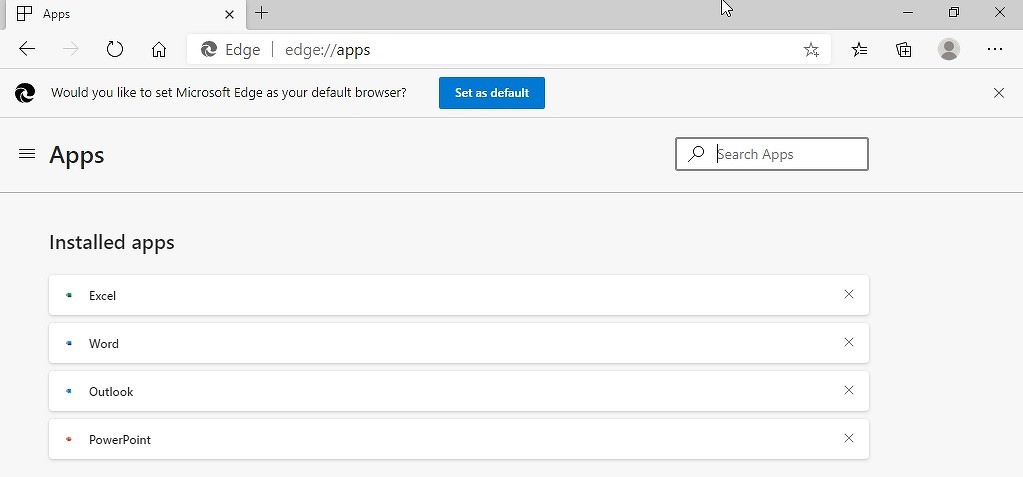
Если же приложения появились, то Microsoft пока позволяет удалять их вручную при помощи стандартных средств ОС. Они будут доступны в списке всех установленных программ в «Панели управления» в меню «Программы и компоненты» или в «Параметрах», где нужно будет кликнуть на «Приложения» и перейти в подпункт «Приложения и компоненты».
Для чего это Microsoft
Истинная причина столь активного продвижения Microsoft своих офисных приложений, даже подобными методами, на момент публикации материала установлена не была. Между тем, корпорация активно рекомендует пользователям переходить к использованию своего облачного «Офиса», ранее известного как Office 365, но в 2020 г. переименованного в Microsoft 365.
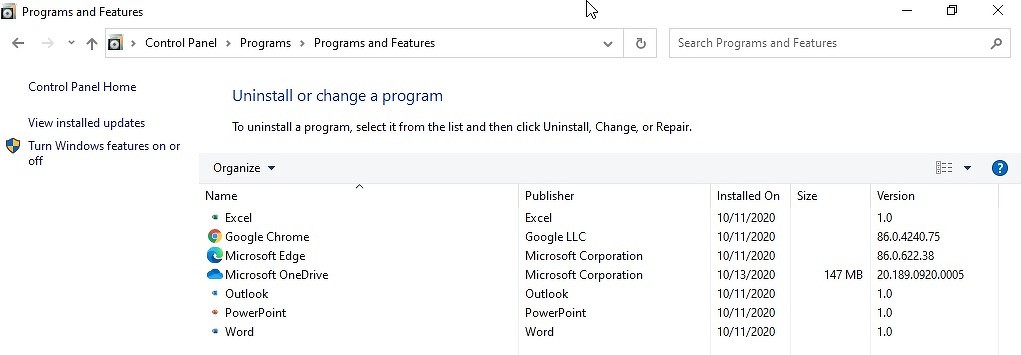
Данный продукт распространяется по модели подписки – чтобы пользоваться им, нужно ежемесячно вносить абонентскую плату. На подписочную модель переходят многие крупные софтверные компании, например, Adobe. С другой стороны, у Microsoft есть и обычные пакеты Office, оплачиваемые единовременно – при покупке.
Об этом свидетельствуют и появившиеся в интернете летом 2020 г. многочисленные намеки на то, что Office 2019 станет последней «коробочной» версией Office, и что в дальнейшем акцент будет делаться строго на Microsoft 365. Microsoft поспешила развеять эти опасения и в конце сентября 2020 г. заявила, что готовит к выпуску новую версию Office с бессрочной лицензией.
Разделяй и зарабатывай: сегментация сети создает новые источники дохода
Обновленный пакет увидит свет во второй половине 2021 г. и, предположительно, получит название Office 2021. Какие именно программы, помимо традиционных Word, Excel и PowerPoint, войдут в его состав, пока неизвестно, как неизвестно и общее количество видов лицензий на него.
Стоит также обратить внимание, что Microsoft заявила о разработке лишь одного коробочного «Офиса». Не исключено, что именно Office 2021 станет последним пакетом ее программ с бессрочной лицензией.
Как Microsoft рекламирует свои продукты в Windows 10
Microsoft использует Windows 10 как площадку для рекламы своих продуктов на протяжении всех пяти лет ее существования. ОС вышла 29 июля 2015 г., а уже в октябре 2015 г. Microsoft интегрировала рекламу в один из компонентов ее оболочки. Как сообщал CNews, она появилась в меню «Пуск» в сборке 10565, которую получили участники программы Windows 10 Insider Preview. В «Пуске» выводилась ссылка то или иное рекомендуемое приложение в Windows Store.
В марте 2017 г. встроенная реклама обнаружилась прямо в «Проводнике». Файловый менеджер стал выводить пользователям предложение оформить подписку на облачный офисный сервис Microsoft 365. Показ этой рекламы Microsoft позволяла отключить, но для этого пользователю необходимо было совершить ряд не совсем очевидных действий.
В конце декабря 2019 г. Microsoft начала внедрять в Windows 10 неотключаемую рекламу. Как сообщал CNews, она была встроена в приложение «Почта и календарь» и рекламировала мобильное почтовое приложение Microsoft. Невозможность отключить этот спам вызвала массовые недовольства пользователей.
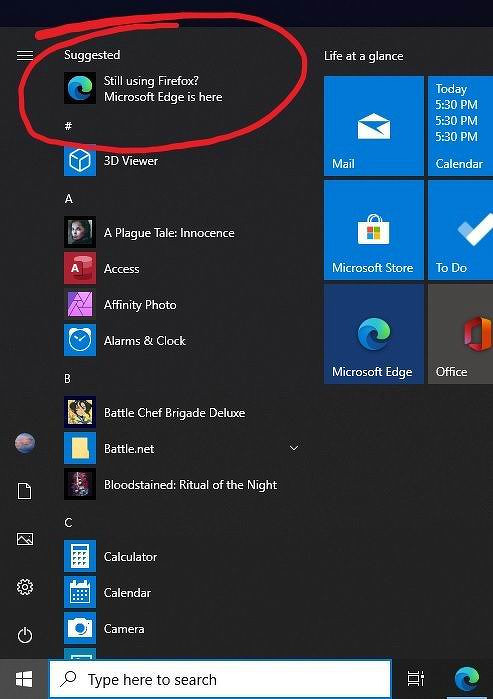
В марте 2020 г. реклама в Windows 10 вышла на еще более новый уровень, когда Microsoft начала показывать пользователям полноэкранный спам.
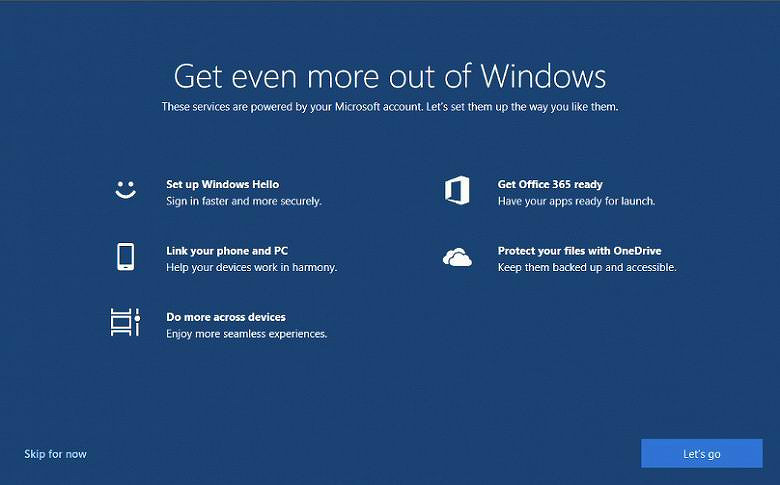
CNews писал, что в рекламных объявлениях, выводимых поверх всех других программ, Microsoft призывала пользоваться различными ее продуктами.
Если вы используете Windows 10, невозможно не встретить приложение Get Office . До недавнего времени Get Office был не чем иным, как приложением, разработанным для того, чтобы вы попробовали купить продуктивные приложения Microsoft из их пакета Office. Однако, похоже, что ситуация изменилась настолько, что приложение Get Office стало тем, что люди начинают называть центром Office. Это больше не приложение, которое продвигает другие приложения. Он превратился в центральную точку, откуда вы можете загружать приложения Office, получать доступ к файлам Office, получать поддержку, отправлять отзывы и выполнять другие действия. Вот о чем последняя версия приложения Get Office :
Где находится приложение Get Office?
Приложение Get Office предустановлено во всех версиях и выпусках Windows 10. Однако, если у вас его нет, знайте, что вы всегда можете скачать и установить его со страницы Магазина Windows, здесь: Get Office. На вашем компьютере или устройстве с Windows 10 ярлык приложения Get Office отображается в списке « Все приложения» в меню «Пуск» .

Конечно, как и почти все остальное в Windows 10, вы также можете использовать поиск, чтобы найти приложение Get Office .

После открытия приложение Get Office выглядит следующим образом:

Если вы не войдете в свою учетную запись Microsoft, приложение не предлагает много. Вы можете увидеть его различные разделы и варианты, но это все. Вот почему вы должны начать с входа.
Войдите в приложение Get Office из Windows 10
В правом верхнем углу приложения Get Office вы увидите ссылку « Войти» . Нажмите или нажмите на него и введите свою учетную запись Microsoft. Затем нажмите Далее .

Введите свой пароль, а затем нажмите или нажмите на кнопку « Войти» .


После проверки подлинности приложение Get Office займет несколько секунд для загрузки вашего личного профиля.
Что можно найти в приложении Get Office и как его использовать?
Приложение разделено на несколько основных разделов: Главная страница, Моя учетная запись, Программы, Документы, Справка и обучение, Обратная связь и О программе . Давайте посмотрим, что может предложить каждый из этих разделов:
- Главная страница - это центральная панель инструментов, на которой вы можете увидеть слайдер с рекомендациями Microsoft, список последних документов, над которыми вы работали, и вертикальный список ярлыков для приложений Office.


- Программы - показывает несколько списков приложений, связанных с Office. Первый из них называется Office и содержит все приложения Microsoft Office, которые можно установить или открыть (если они у вас уже установлены) на компьютере или устройстве с Windows 10. Это Word, Excel, PowerPoint, Outlook, Publisher, Access, OneDrive и Skype. Второй список называется « Другие программы» и содержит OneNote, Sway, Wunderlist и Office Lens. Третий и последний список содержит несколько ссылок для получения приложений Microsoft Office на мобильных устройствах под управлением Windows 10 Mobile, iOS или Android. Для каждого из приложений, показанных в этих трех списках, вы также получите краткое описание того, что оно делает, в правой части окна приложения Get Office .

- Документы - в этом разделе приложения Get Office показан список последних документов, с которыми вы работали. Для каждого из них вы увидите их заголовок, местоположение и время последней работы над ними. В конце списка есть также кнопка « Открыть», которую можно использовать для открытия любого документа Office с компьютера или устройства под управлением Windows 10. К сожалению, мы обнаружили, что в этот список также входят файлы, которые вы уже удалили или переместили из их исходного местоположения. Когда мы попытались открыть такие документы, мы получили ошибку «not found».


- О программе - здесь нет ничего другого, кроме версии приложения Get Office, которую вы используете, и таких вещей, как условия использования, заявление о конфиденциальности и заявления об авторских правах.

Как удалить приложение Get Office
Если вам не нравится то, что может предложить приложение Get Office, вы можете удалить его со своего ПК с Windows 10. Быстрый способ сделать это - щелкнуть правой кнопкой мыши или удерживать ярлык Get Office в меню «Пуск», а затем щелкнуть или нажать « Удалить» .

Windows 10 спросит вас, уверены ли вы, что хотите удалить приложение и всю связанную с ним информацию. Нажмите или коснитесь Удалить .

Через секунду приложение Get Office будет удалено с вашего ПК без каких-либо дополнительных подтверждений, запрошенных с вашей стороны.
Заключительные слова
Приложение Get Office может показаться, что оно не делает слишком много прямо сейчас, но мы должны сказать это: оно делает гораздо больше, чем раньше при первом запуске. Это означает, что Microsoft инвестирует ресурсы в создание чего-то большего, чем просто рекламное приложение. На данный момент Get Office предоставляет только ссылки и доступ к списку последних документов. Однако, если бы мы сделали предположение, мы бы сказали, что Get Office, каким мы его видим сейчас, - это только начало. Это приложение, вероятно, изменится в ближайшие недели или месяцы и станет более полезным, чем сейчас. Как вы думаете: будет ли новый Get Office полезен для пользователей, или же его ждет та же участь, что и у его предыдущих версий, которые большинство людей удалили при первой же возможности?
Как использовать новое приложение облачной печати Google на Android

Google Cloud Print уже давно отсутствует, и в прошлую среду Google создала для него новое приложение для Android в магазине Play. Вот посмотрите, как это работает.
Как использовать новое приложение для телефона в Windows 10

Windows 10 включает приложение Phone Companion, которое поможет вам начать синхронизацию данных с iPhone, Android или Windows Phone.
Что такое кассовое приложение и как его использовать?

Приложение Cash обеспечивает простой способ отправлять деньги друзьям и компаниям, а также покупать криптовалюту прямо с телефона или планшета. Вот что это такое и как это работает.
Особенно важно не использовать пиратское ПО в работе: удаление важных документов из-за вируса или утечка данных могут стоить компании больших убытков. В операционных системах от сторонних сборщиков могут быть отключены некоторые ключевые службы и изменена часть системных параметров — все это может вызвать нестабильную работу и сбои.
Плюс лицензионного ПО состоит в безопасности. Microsoft регулярно выпускает обновления для Windows 10, в которых исправляются уязвимости и обновляются антивирусные базы — если появился новый вирус, в новом обновлении постараются максимально защитить пользователя от него.
ПО без лицензии не обновляется, поэтому существующие в нем уязвимости уже известны злоумышленникам и активно ими используются, потому что их никто не устраняет. То же самое касается и устаревших операционных систем (WIndows 7 и более ранние) — их уязвимости также опасны из-за отсутствия обновлений.
Чтобы избежать проблем с безопасностью, нужна лицензионная система старше Windows 8.
В этой статье мы рассмотрим два шага к покупке лицензионного ПО — операционную систему и офисный пакет.
Windows 10
В нашем каталоге представлена операционная система Windows 10 с различными видами лицензирования. Также описанные выше продукты отличаются сроком действия и языком системы.
Лицензионные программы Microsoft Open Licence Value созданы для малого и среднего бизнеса, желающих упростить управление лицензиями и контролировать расходы на ПО. По лицензии OLV операционная система приобретается в вечное пользование для каждой компьютера в отдельности. С такой лицензией вы можете приобрести Windows 10 Pro с неограниченным сроком действия, для использования в коммерческих организациях, в одноязычной конфигурации (пользователю при установке предложено выбрать язык, последующая смена языка невозможна). Важное замечание - данный тип лицензий не доступен обычным пользователям и предназначается только для организаций и юр.лиц.
Второй способ лицензирования — FPP (Full Packaged Product или полностью упакованный продукт). При таком лицензировании операционная система поставляется в коробке и предназначена для организаций или частных пользователей. Сертификат подлинности находится внутри коробки: в ней находится ключ из 25 знаков, который нужен для установки продукта. FPP-лицензия допускает переустановку на другую машину, однако у нее есть недостаток: для подтверждения лицензии необходима наклейка с ключом. Это неудобно для больших офисов: коробки с лицензиями для всех компьютеров занимают много места.
Вы можете приобрести Windows 10 Pro с коробочной лицензией: она обладает неограниченным сроком действия, поставляется на русском языке в комплекте с носителем, предназначена для использования коммерческими организациями и обычными пользователями.
Четвертый способ лицензирования — OEM (Original Equipment Manufacturer или продукт, установленный производителем оборудования). Такой тип лицензии обычно предустановлен на купленный вами компьютер или ноутбук — магазин, у которого вы купили ноутбук или ПК, уже заложил стоимость лицензии в цену компьютера. Ваша лицензия подтверждена наклейкой на корпусе (на ней содержится код активации из 25 знаков).
В нашем каталоге представлены OEM-лицензии для фирм-сборщиков: такие фирмы собирают ПК из отдельных комплектующих, устанавливают на него Windows с OEM-лицензией и продают его конечному пользователю. Покупка OEM-лицензии отдельно от ПК нарушает правила лицензирования, но она доступна при заказе системы персональной конфигурации, что позволит сэкономить на общей стоимости.
OEM-лицензии, как и все вышеперечисленные также допускает установку на ПК для организаций. С таким типом лицензии вы можете приобрести права пользования на Windows 10 Pro , Windows 10 Pro for Workstations (для рабочих станций) и Windows 10 Pro Get Genuine Kit (приобретается для легализации уже существующих компьютеров). Все три продукта обладают неограниченным сроком действия, поставляются в комплекте с носителем, предназначены для использования коммерческими организациями и обычными пользователями и представлены на русском языке. Также вы можете приобрести Windows 10 Pro с теми же характеристиками, но на английском языке.
Office
Рассмотрим офисный пакет: программы из этой категории также поставляются по разным лицензиям.
По коробочной лицензии вы можете приобрести право пользования Microsoft Office Home and Business 2019 с неограниченным сроком действия на русском языке, предназначено для использования как в коммерческих организациях, так и обычными пользователями.
Также вы можете приобрести офисный пакет по ESD-лицензии (с приобретением электронного ключа). Если вы приобретаете ПО таким способом, вам на электронную почту приходит ссылка на установщик и ключ активации. По ESD-лицензии в нашем каталоге доступны Microsoft Office Home and Business 2019 и Microsoft Office Professional 2019 с неограниченным сроком действия для использования в коммерческих организациях или обычными пользователями.
Все рассмотренные ниже продукты представлены в одноязычной версии — нужно будет выбрать язык при установке и дальше сменить его невозможно. В нашем каталоге вы можете выбрать месячную подписку на такие продукты, как:
— Microsoft Office 365 Business — в пакет программ входит Outlook, Word, Excel, PowerPoint и Access для ПК;
— Microsoft Office 365 Business Premium — расширенная версия, которая включает в себя Outlook, Word, Excel, PowerPoint, Access для ПК, Exchange, OneDrive, SharePoint и Teams;
— Microsoft Office 365 корпоративный E5 — онлайн и оффлайн версии Word, Excel, PowerPoint, Outlook, OneNote, SharePoint, OneDrive и Teams;
— Microsoft Office 365 Pro Plus — в пакет входит Outlook, OneDrive, Word, Excel, PowerPoint и Teams.
Также вы можете приобрести годовую подписку на Microsoft Office 365 Business Premium для использования в коммерческих организациях на русском языке.
Microsoft не останавливается на разработке только продуктов для компьютеров — совсем недавно компания показала рекламный ролик нового офисного приложения для мобильных устройств
Приложение Office позволяет работать максимально эффективно, обеспечивая централизованный доступ ко всем приложениям и файлам Office. Это приложение распространяется бесплатно и может использоваться с любой подпиской на Office 365, Office 2019, Office 2016 и бесплатной веб-версией Office для потребителей. Чтобы приступить к работе, просто войдите в свою рабочую, учебную или личную учетную запись Майкрософт. Возможности приложения Office: • Доступ ко всем приложениям Office. Запускайте все доступные приложения Office централизованно и находите нужные сведения, чтобы понять их работу и использовать еще эффективнее. • Быстрое возобновление работы. Переходите к документам, которые вы недавно использовали, получили в общий доступ от других пользователей или закрепили для удобства. • Поиск нужной информации. Выполняйте поиск документов независимо от того, где они хранятся: на жестком диске, в OneDrive или в SharePoint. • Совместная работа. Делитесь документами с другими пользователями и работайте над ними вместе в режиме реального времени. Для этого потребуется всего несколько щелчков мышью.
Поддерживаемые устройства:
Описание
Приложение Office позволяет работать максимально эффективно, обеспечивая централизованный доступ ко всем приложениям и файлам Office. Это приложение распространяется бесплатно и может использоваться с любой подпиской на Office 365, Office 2019, Office 2016 и бесплатной веб-версией Office для потребителей. Чтобы приступить к работе, просто войдите в свою рабочую, учебную или личную учетную запись Майкрософт. Возможности приложения Office: • Доступ ко всем приложениям Office. Запускайте все доступные приложения Office централизованно и находите нужные сведения, чтобы понять их работу и использовать еще эффективнее. • Быстрое возобновление работы. Переходите к документам, которые вы недавно использовали, получили в общий доступ от других пользователей или закрепили для удобства. • Поиск нужной информации. Выполняйте поиск документов независимо от того, где они хранятся: на жестком диске, в OneDrive или в SharePoint. • Совместная работа. Делитесь документами с другими пользователями и работайте над ними вместе в режиме реального времени. Для этого потребуется всего несколько щелчков мышью.
Официальный комплект Microsoft Office для дома и учёбы сейчас стоит 6 699 рублей. Однако покупка не единственный способ заполучить нужные программы. Вот способы пользоваться ими бесплатно.
1. Используйте MS Office Online
В браузере на любом ПК использовать привычные сервисы Microsoft можно без каких-либо подписок и оплаты. Для этого существует полноценный комплект онлайн-версий Word, Excel, PowerPoint и других программ.
Они полностью поддерживают привычное форматирование документов и включают в себя основные инструменты, правда, за некоторыми исключениями. К примеру, Word Online лишён панели WordArt, уравнений и диаграмм, а Excel Online не может работать с пользовательскими макросами.
И тем не менее, веб-версии вполне подойдут для открытия, просмотра и редактирования файлов Microsoft Office. Потребуется только учётная запись Microsoft.
2. Установите мобильные приложения MS Office
Помимо онлайн-сервисов совершено бесплатно распространяются мобильные версии программ MS Office. На смартфонах с большими дисплеями с их помощью вполне можно просматривать и редактировать документы, а в случае с планшетами — даже набирать тексты и работать с объёмными таблицами.
3. Воспользуйтесь Office 365
Облачный Office 365 для дома, включающий в себя премиум-версии приложений Office для шести человек, распространяется по подписке. Год использования обходится в 4 399 рублей, однако перед покупкой можно опробовать сервис бесплатно в течение целого месяца.
В рамках тестового периода будут предоставлены не только самые свежие версии всех программ, но также 1 ТБ места в облачном хранилище OneDrive и 60 бесплатных минут для звонков в Skype. Единственным условием является необходимость указать реквизиты карты, с которой по окончании месяца будет списываться оплата.
4. Попробуйте MS Office 365 ProPlus
По истечении пробного периода с Office 365 можно запросить 30 дней бесплатного использования профессионального Office 365 ProPlus. Он позволяет создавать до 25 учетных записей пользователей и может быть интегрирован с локальными решениями для электронной почты и совместной работы. От вас потребуется заполнить специальную форму и дождаться ответа.
5. Получите MS Office при покупке ПК
Получить официальные программы Office для дома или же подписку на год использования Office 365 вполне можно при покупке ноутбука или планшета на Windows. Такие акции часто встречаются в крупных сетях продаж компьютерной техники и бытовой электроники.
Соответственно, если вы как раз собирались приобрести новый ноутбук, стоит заранее ознакомиться с доступными предложениями и узнать, где Office уже включён в комплект.
6. Используйте Office 365 для учащихся и преподавателей
В рамках бесплатного тарифа основные программы доступны в веб-версии. Привычный десктопный Word, Excel и PowerPoint можно получить только платно. Но вполне возможно, что ваше учебное заведение предоставляет специальные условия приобретения Office 365 по сниженной стоимости. Этот момент необходимо уточнить в образовательном учреждении.
Читайте также:

